tp-link无线路由器怎么设置密码如何设置tp-link无线路由器
tp-link无线路由器怎么设置密码 时间:2021-02-03 阅读:()
TP-LINK无线路由器如何设置密码
在浏览器地址栏中输入192.168.1.1,进入路由登入界面,输入帐号密码。进入路由设置界面,选择无线设置,里面有路由密码设置,把密码设置一下就好了。
密码又分6位、10位、13位、16位、24位,你可以自由选择。
无线路由器TP-LINK怎么设置密码
把你家猫上的网线 接到路由器的WAN口上 再买根网线 一头接无线路由器的lan口(一般是4个) 另一头接电脑上 网上邻居 右键 属性 本地连接 属性 此连接使用下列协议 协议tcp/ip 属性 ip地址 设为自动获取 dns可填可不填 设为自动即可 然后进路由器设置 打开ie 在地址栏输入 192.168.1.1 不同的路由器默认地址可能不同 但一般都是这个 看路由器说明书 然后输入用户名密码 默认大都是admin 进去路由设置界面后 按设置向导 一步步来就行了 adsl拨号的 一般选择 pppoe 输入宽带的用户名 密码 拨号方式选择自动即可 如果是光纤宽带的 即没有modem 网线直接插电脑上的 那么这里一般要选择静态ip 输入运营商给你的ip地址 接下来 可能还会让你选择是否开启无线功能及加密方式 一般按其默认或推荐的方式 设上密码就行了 密码可使用数字 字母 和字符的组合 但我试了 最好不要用字符 否则手机或平板或在输入密码连接时可能上不去(笔记本应该不受影响) 我的平板开始就是 因设了加字符的密码 总是连不上 不设的话 其它设备搜到即可连上 (俗称的蹭网) 注意 想要使用wifi 路由器的无线功能和ssid广播(这个用来使其它无线设备能搜到 它的名称最好不要使用中文 否则也可能搜不到或无法连接)一定要启用 还有dhcp 也启用(用来分配ip地址) 路由器设置好之后 看其是否可正常上网(这时 你原来的宽带拨号就不用了 交由路由器来自动完成拨号的工作) 如没问题 打开手机或其它移动设备 开启wifi功能 搜索到路由器的ssid 之后 连接 然后输入无线网络的密码就成了 笔记本操作也一样 首先确定装好了无线网卡驱动 并打开无线开关 一般是fn加某个功能键 看下说明书 不同品牌的快捷键不一样 (有的还需要拨开物理开关) 开启后 一般在右下角即可看到无线网络 如果搜到信号 没有密码的话 会自动连接 有密码的 输入密码即可tp link 怎么设置管理员密码
您好: 您好,建议您把路由器恢复一下出厂设置在从新设置下路由,设置路由可以按以下步骤进行设置: 1、把入户网线连接到路由的WAN口 2、用另一根网线一头连接你的电脑,另一头连接你的路由LAN口,(LAN口是路由上标有1、2、3、4的接口!) 3、打开电脑,打开浏览器,在地址栏里输入路由登陆IP 4、在弹出对话框内输入路由登陆账号和密码,友情提示,如果你不知道路由登陆IP、登陆账号和密码,你可以把路由翻过来看一下,在路由的背面有写出!(一般都是用户名:admin,密码:admin) 5、进入路由设置界面后,一般会弹出快速设置界面,你可以在此界面,选择宽带拨号方式,为PPPoE,输入上网账号和密码! 6、找到无线设置,设置你的无线SSID,无线密码,无线信道 7、设置完成后,保存退出并重启路由!等路由重启完成后,你的路由硬件连接和设置就已经完成了!另外还有一点要提示一下,如果你家里入户是电话线,有猫的话,在你设置路由的时候建议你把猫的电源关闭,等路由设置完成后,在打开猫的电源!怎样进入到TP-LINK无线WIFI的密码设置界面请详细点
用网线连接计算机与无线路由器,登录无线路由器进入无线设置-无线安全设置,就可以查看到加密方式和密码设置了如何设置tp-link无线路由器
1、设置电脑A的IP地址为192.168.1.xxx(xxx范围是2至254),例如我们可以输入192.168.1.6,子网掩码是255.255.255.0,默认网关为192.168.1.1。2、设置电脑A的TCP/IP协议为“自动获取IP地址”,然后关闭无线宽带路由器和电脑A的电源,首先打开无线宽带路由器电源,然后再启动电脑A,这样无线宽带路由器内置的DHCP服务器将自动为电脑A设置IP地址。
在完成上面的步骤后,我们使用电脑A,打开一个IE浏览器的窗口,在地址栏上输入http://192.168.1.1(输入密码默认是admin,admin)即可进入配置界面。
这个不必介绍了吧,登录后的初时界面,呵呵 登陆之后首先运行设置向导,我已经把登陆运行向导功能关闭,大家可以在左边栏点击设置向导。
点击下一步出现如下图所示 由于本人现在是在办公室,属于在局域网内建设局域网(道理一样),所以先介绍静态ip的设置。
点击下一步出现如下图格式 大家现在可以设置你的外网IP等信息,这个仅供有固定ip用户使用 如果大家在上面选择的是pppoe设置(宽带拨号),则会弹出如上图的窗口,把你的帐号和pw输入点击下一步即可 经过以上的设置之后,在前两个步骤点击下一步(如果选择的是动态ip则直接跳转到这里)都会跳转到如上图的窗口。
在这里我们可以选择路由是否开启无线状态,默认是开启的。
SSID是无线局域网用于身份验证的登录名,只有通过身份验证的用户才可以访问本无线网络 在模式这里可以选择带宽设置有11m、54m和108m共四个选项,只有11m和54m可以选择频段,共有1-13个频段供选择,可以有效的避免近距离的重复频段。
大家应该发现了108m模式有两个,一个是Static模式,另外一个是Dynamic模式。
二者一个为静态的一个为动态的,注意如果选择了静态108m模式,必须是支持速展tm功能的无线网卡才可以连接,建议选择动态或54m自适应 晚成后会出现如上图的所示,点击完成。
现在进入了网络参数设置的LAN口设置即你想组建的局域网网段,IP地址即你将要使用的网关 IP地址设置好后,子网掩码有255.255.255.0和255.255.0.0可以选择. 如果选择了255.255.255.0的话,最多可以使用254个ip地址,按照我设置的ip地址项表述的话就是100.100.100.1-100.100.100.254可以使用,但是路由器本身占用了.1的地址,所以只有253个。
如果选择的是255.255.0.0,则可以使用100.100.0.1-100.100.255.254之间的除路由器占用的.1外的任意IP地址 呵呵,这个wan口设置就是刚才咱们使用设置向导设置好的广域网(相对本局域网)信息 大家应该看到了上图wan口连接类型有7个可供选择,根据自己的需要选择即可,有不明白的pm我 mac地址克隆就不需要详细介绍了吧,主要是外接设备需要绑定mac的时候,才需要更改为已允许的 这个图片是无线参数的基本设置,这里主要说明的是安全设置,当然你要开启了才可以~~HOHO 这里需要介绍的知识比较多,等有时间了整理。
在这里可以添加允许或禁止的mac地址访问本局域网络,一般的家庭用的话,主机不多,建议启用允许列表即可,记得添加允许的mac啊 无论上一步选择的是允许还是禁止列表中的添加都会转到如上图的窗口,并且可以在这里设置是允许的还是禁止的,可以选择生效或失效,呵呵 这里就不需要说明了,主要显示连接到本路由器的电脑等设备的信息以及数据包大小 下面给大家介绍tp link无线路由器设置,示例中是以全新路由器进行演示的,如果不确定路由器之前是否被设置过,那么建议对TP-Link无线路由器进行复位操作。
TP-Link无线路由器正确的复位方法:请在路由器通电的情况下,按住后面板上标识为QSS/RESET的按钮,持续5秒钟以上,保持按压的同时观察SYS灯,当SYS灯由缓慢闪烁变为快速闪烁状态时,表示路由器已成功恢复出厂设置,此时松开该按钮,路由器将重启。
一、硬件连接 1、用网线将计算机直接连接到路由器LAN口。
也可以将路由器的LAN口和局域网中的集线器或交换机通过网线相连,如下图 所示。
2、用网线将路由器WAN口和xDSL/Cable Modem或以太网相连,如下图 所示。
3、连接好电源,路由器将自行启动。
二、建立正确的网络连接 1、计算机IP地址的设置 右键点击桌面上的“网上邻居”图标,选择属性,在打开的“网络连接”页面中,右键点击“本地连接”,选择属性,在打开的“本地连接 属性”页面,选中“ 协议(TCP/IP)”点击属性,在“ 协议(TCP/IP) 属性”页面,选中“自动获取IP地址”后点击确定即可。
具体的详细设置步骤图解参考:fast无线路由器设置 2、使用Ping命令测试与路由器的连通 在Windows XP 环境中,点击开始-运行,在随后出现的运行窗口输入“cmd”命令,回车或点击确定进入下图所示界面。
输入命令:Ping 192.168.1.1,回车。
如果屏幕显示为: 计算机已与路由器成功建立连接。
如果屏幕显示为: 这说明设备还未安装好,请按照下列顺序检查: 1、硬件连接是否正确? 路由器面板上对应局域网端口的Link/Act 指示灯和计算机上的网卡指示灯必须亮。
2、 计算机的TCP/IP 设置是否正确? 若计算机的IP 地址为前面介绍的自动获取方式,则无须进行设置。
若手动设置IP,请注意如果路由器的IP 地址为192.168.1.1,那么计算机IP 地址必须为192.168.1.X(X 是2 到254之间的任意整数),子网掩码须设置为255.255.255.0,默认网关须设置为192.168.1.1。
三、TP-Link无线路由器的快速设置 打开网页浏览器,在浏览器的地址栏中输入路由器的IP地址:192.168.1.1,将会看到下图所示登录界面,输入用户名和密码(用户名和密码的出厂默认值均为admin),点击确定按钮。
浏览器会弹出如下图所示的设置向导页面。
如果没有自动弹出此页面,可以点击页面左侧的设置向导菜单将它激活。
点击下一步,进入下图 所示的上网方式选择页面,这里根据我们的上网方式进行选择,一般家庭宽带用户是pppoe拨号用户。
这里我们选择第一项让路由器自动选择。
设置完成后,点击下一步,将看到如下图 所示的基本无线网络参数设置页面。
无线状态:开启或者关闭路由器的无线功能 SSID:设置任意一个字符串来标识无线网络 信道:设置路由器的无线信号频段,推荐选择自动 模式:设置路由器的无线工作模式,推荐使用11bgn mixed 模式 频段带宽:设置无线数据传输时所占用的信道宽度,可选项有:20M、40M 和自动 最大发送速率:设置路由器无线网络的最大发送速率 关闭无线安全:关闭无线安全功能,即不对路由器的无线网络进行加密,此时其他人均可以加入该无线网络。
WPA-PSK/WPA2-PSK:路由器无线网络的加密方式,如果选择了该项,请在PSK 密码中输入密码,密码要求为8-63 个ASCII 字符或8-64 个16 进制字符。
不修改无线安全设置:选择该项,则无线安全选项中将保持上次设置的参数。
如果从未更改过无线安全设置,则选择该项后,将保持出厂默认设置关闭无线安全。
设置完成后,单击下一步,将弹出下图所示的设置向导完成界面,单击重启使无线设置生效。
重启以后我们的TP-Link无线路由器的基本设置就完成了。
- tp-link无线路由器怎么设置密码如何设置tp-link无线路由器相关文档
- attackstp-link无线路由器怎么设置密码
- 名称tp-link无线路由器怎么设置密码
- 模块tp-link无线路由器怎么设置密码
- smoothtp-link无线路由器怎么设置密码
- 路由器tp-link无线路由器怎么设置密码
- 网关tp-link无线路由器怎么设置密码
选择Vultr VPS主机不支持支付宝付款的解决方案
在刚才更新Vultr 新年福利文章的时候突然想到前几天有网友问到自己有在Vultr 注册账户的时候无法用支付宝付款的问题,当时有帮助他给予解决,这里正好顺带一并介绍整理出来。毕竟对于来说,虽然使用的服务器不多,但是至少是见过世面的,大大小小商家的一些特性特征还是比较清楚的。在这篇文章中,和大家分享如果我们有在Vultr新注册账户或者充值购买云服务器的时候,不支持支付宝付款的原因。毕竟我们是知道的,...

Pia云服务香港月20元游戏提供香港CN2云服务器
Pia云商家在前面有介绍过一次,根据市面上的信息是2018的开办的国人商家,原名叫哔哔云,目前整合到了魔方云平台。这个云服务商家主要销售云服务器VPS主机业务和服务,云服务器采用KVM虚拟架构 。目前涉及的机房有美国洛杉矶、中国香港和深圳地区。洛杉矶为crea机房,三网回程CN2 GIA,自带20G防御。中国香港机房的线路也是CN2直连大陆,比较适合建站或者有游戏业务需求的用户群。在这篇文章中,简...

美国服务器20G防御 50G防御 688元CN2回国
全球领先的IDC服务商华纳云“美国服务器”正式发售啦~~~~此次上线的美国服务器包含美国云服务器、美国服务器、美国高防服务器以及美国高防云服务器。针对此次美国服务器新品上线,华纳云也推出了史无前例的超低活动力度。美国云服务器低至3折,1核1G5M低至24元/月,20G DDos防御的美国服务器低至688元/月,年付再送2个月,两年送4个月,三年送6个月,且永久续费同价,更多款高性价比配置供您选择。...
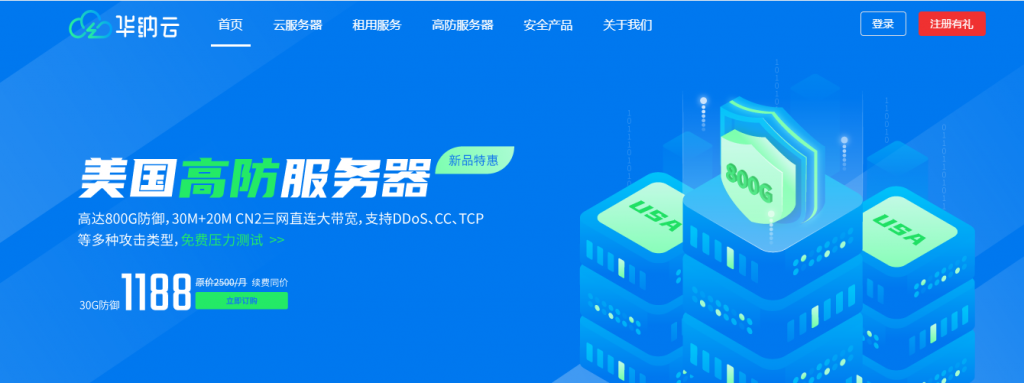
tp-link无线路由器怎么设置密码为你推荐
-
商标注册流程及费用商标注册流程及费用?广东GDP破10万亿__年,我国国内生产总值(GDP)首破10万亿元.目前,我国经济总量排名世界第___位?xyq.163.cbg.comhttp://xyq.cbg.163.com/cgi-bin/equipquery.py?act=buy_show_equip_info&equip_id=475364&server_id=625 有金鱼贵吗?seo优化工具SEO优化神器有什么比较好的?www.qq530.com谁能给我一个听歌的网站?m.2828dy.combabady为啥打不开了,大家帮我提供几个看电影的网址www.se222se.com原来的www站到底222eee怎么了莫非不是不能222eee在收视com了,/?求解www.toutoulu.com外链方案到底应该怎么弄呢sodu.tw台湾的可以看小说的网站机器蜘蛛有谁知道猎人的机械蜘蛛在哪捉的